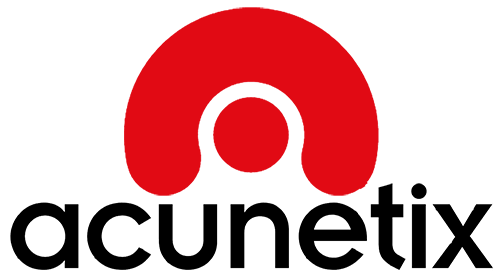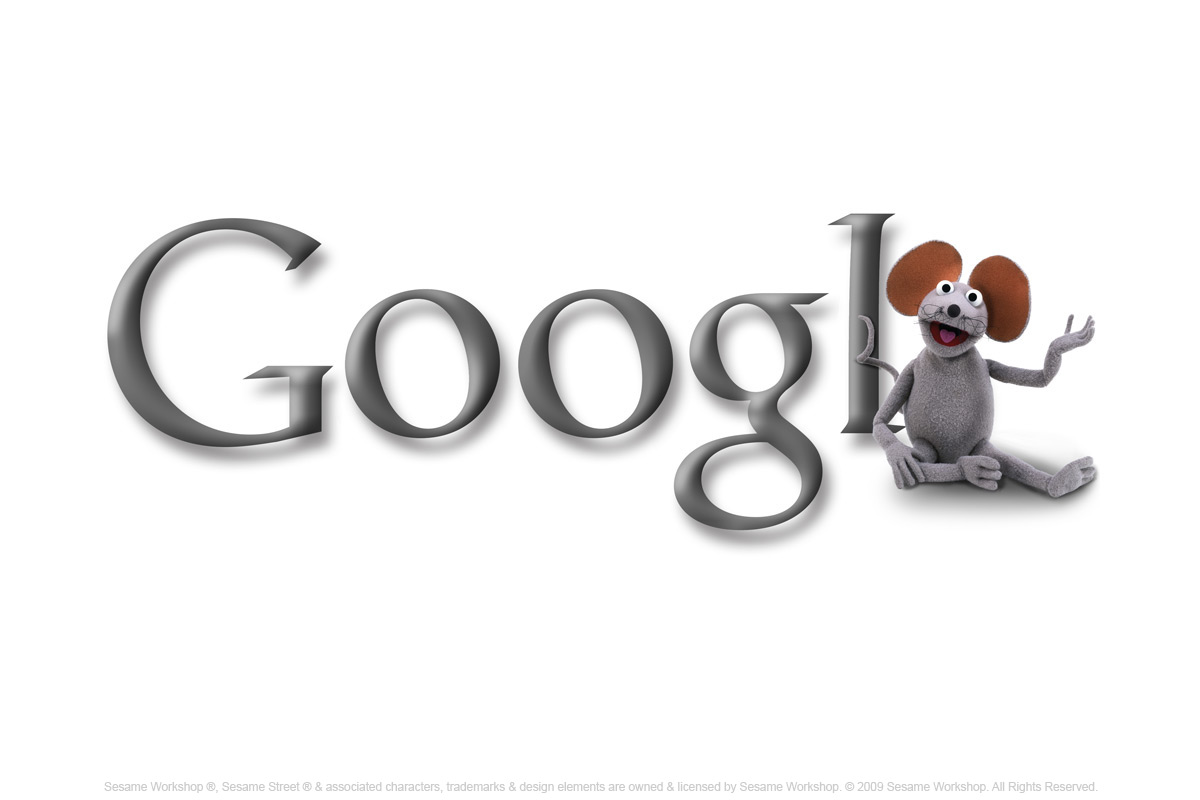Yêu cầu hệ thống
Những phàn nàn mà chúng tôi nhận được nhiều nhất về OpenVAS (Hay một số phần mêm quét lỗi bảo mật khác) là chúng thường bị crash và hoạt động rất tồi. Và tất nhiên, nguyên nhân đó là do cấu hình máy bạn. Thường là chúng không được cung cấp lượng RAM đầy đủ. Một vài công cụ quét lỗi thương mại yêu cầu tối thiểu 8GB RAM hay khuyến khích còn nhiều hơn
OpenVAS không yêu cầu quá nhiều tài nguyên hệ thống cần cung cấp cho nó. Ở post này, máy ảo Kali Linux được cung cấp 3 luồng CPU và 3GB RAM. Nó có thể quét một lượng nhỏ host một lần
Những cài đặt ban đầu của OpenVAS
Việc cài đặt thủ công OpenVAS thật sự khó khăn. May mắn rằng, việc cài đặt OpenVAS sử dụng công cụ có tên ‘openvas-setup’ có thể làm tự cài đặt OpenVAS, tải về chữ kí xác thực và tạo password cho user admin
Lần cài đặt đầu tiên có thể diễn ra trong một thời gian dài, kể cả với một kết nối Internet rất nhanh. Khi quá trình cài đặt kết thúc, một password được tạo tự động. Nhớ lưu trữ nó ở một nơi an toàn
Các bạn có thể xem ví dụ dưới đây
root@kali:~# openvas-setup
ERROR: Directory for keys (/var/lib/openvas/private/CA) not found!
ERROR: Directory for certificates (/var/lib/openvas/CA) not found!
ERROR: CA key not found in /var/lib/openvas/private/CA/cakey.pem
ERROR: CA certificate not found in /var/lib/openvas/CA/cacert.pem
ERROR: CA certificate failed verification, see /tmp/tmp.7G2IQWtqwj/openvas-manage-certs.log for details. Aborting.
ERROR: Your OpenVAS certificate infrastructure did NOT pass validation.
See messages above for details.
Generated private key in /tmp/tmp.PerU5lG2tl/cakey.pem.
Generated self signed certificate in /tmp/tmp.PerU5lG2tl/cacert.pem.
…
/usr/sbin/openvasmd
User created with password ‘xxxxxxx-xxxx-xxxx-xxxx-xxxxxxxxxx’.
Khắc phục lỗi khi cài đặt
Trong quá trình cài đặt, có thể xuất hiện những lỗi như sau
(openvassd:2272): lib kb_redis-CRITICAL **: get_redis_ctx: redis connection error: No such file or directory
(openvassd:2272): lib kb_redis-CRITICAL **: redis_new: cannot access redis at ‘/var/run/redis/redis.sock’
(openvassd:2272): lib kb_redis-CRITICAL **: get_redis_ctx: redis connection error: No such file or directory
openvassd: no process found
Các bạn có thể chạy lệnh ‘openvas-check-setup’ để kiểm tra xem lỗi gì và sửa lỗi ra sao
…
ERROR: The number of NVTs in the OpenVAS Manager database is too low.
FIX: Make sure OpenVAS Scanner is running with an up-to-date NVT collection and run ‘openvasmd –rebuild’.
…
Ở ví dụ trên, chúng ta có thể thấy là nó yêu cầu chạy lệnh ‘openvasmd –rebuild’. Để khắc phục lỗi. Và chúng ta có thể coi ví dụ dưới đây
root@kali:~# openvasmd –rebuild
root@kali:~# openvas-check-setup
openvas-check-setup 2.3.7
Test completeness and readiness of OpenVAS-9
…
It seems like your OpenVAS-9 installation is OK.
…
Quản lí các users OpenVAS
Chạy lệnh openvasmd với tham số–create-user=user cần tạo

Cách đổi mật khẩu một user: openvasmd –user=tên user cần tạo –new-password=password mới
Cách này cũng có thể dùng để reset password admin
![]()
Khởi chạy và tạm dừng OpenVAS
Sử dụng lệnh openvas-start để khởi chạy OpenVAS
root@kali:~# openvas-start
Starting OpenVas Services
Khi các dịch vụ khởi chạy xong, bạn có thể thấy các TCP ports 9390 and 9392 đang hoạt động

Sử dụng lệnh openvas-stop để dừng OpenVAS
root@kali:~# openvas-stop
Stopping OpenVas Services
Sử dụng Greenbone Security Assistant
Greenbone Security Assistant là giao diện Web của OpenVAS. Sau khi chạy OpenVAS. Bạn có thể truy cập https://localhost:9392 và login với user và pass đã tạo. Khi đó bạn có thể vào giao diện web
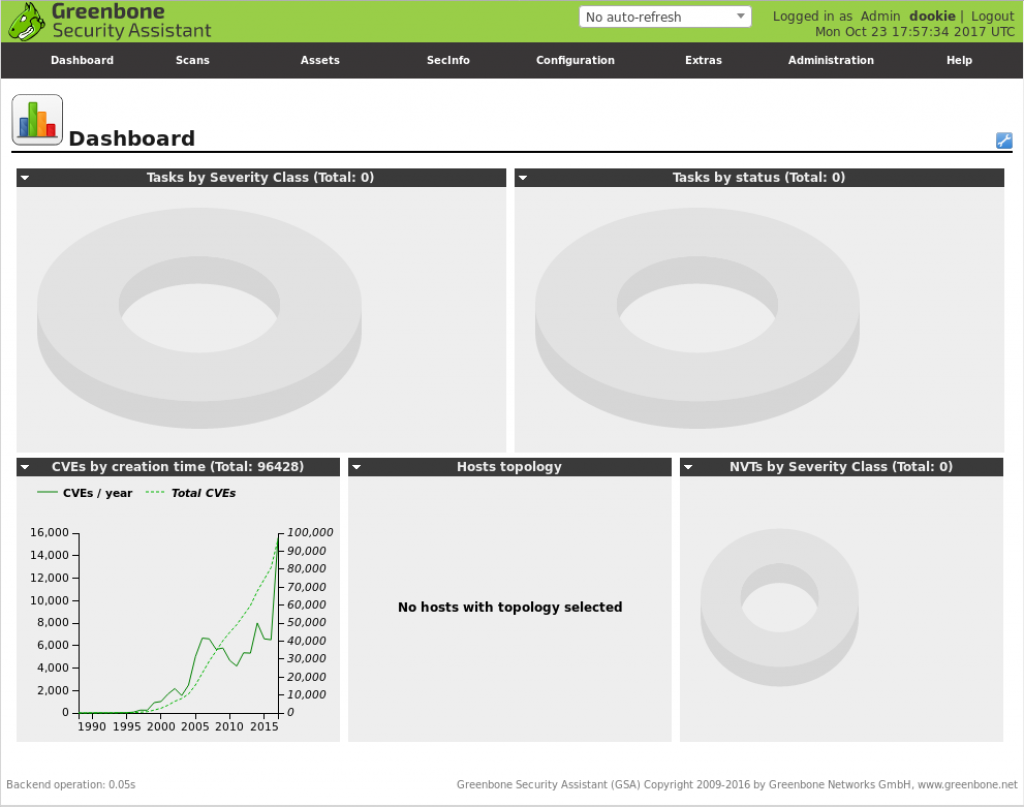
Cấu hình User và Pass
Bạn có thể cấu hình User và Pass sử dụng mục Credentials ở phần Configuration
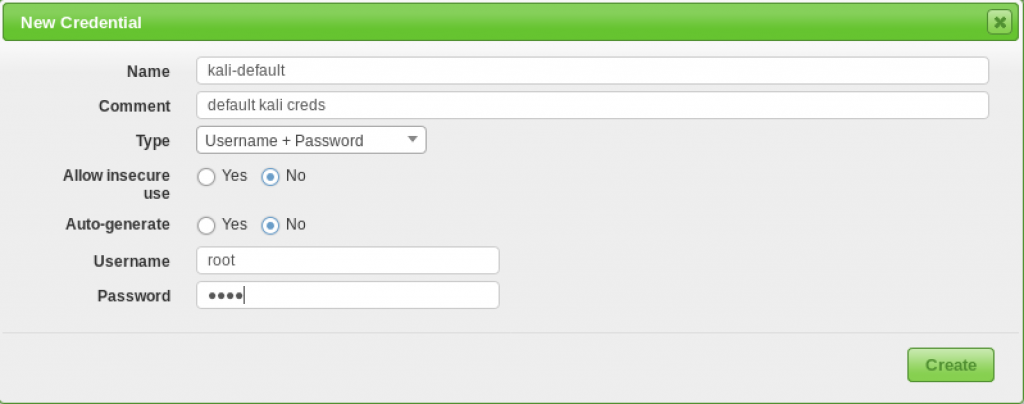
Cấu hình mục tiêu
Bạn có thể dùng những công cụ quét mạng như Nmap hoặc Masscan để import các mục tiêu vào OpenVAS
root@kali:~# nmap -sn -oA nmap-subnet-86 192.168.86.0/24
root@kali:~# grep Up nmap-subnet-86.gnmap | cut -d ” “ -f 2 > live-hosts.txt
Bạn có thể Import các host ở mục Target ở phần Configuration
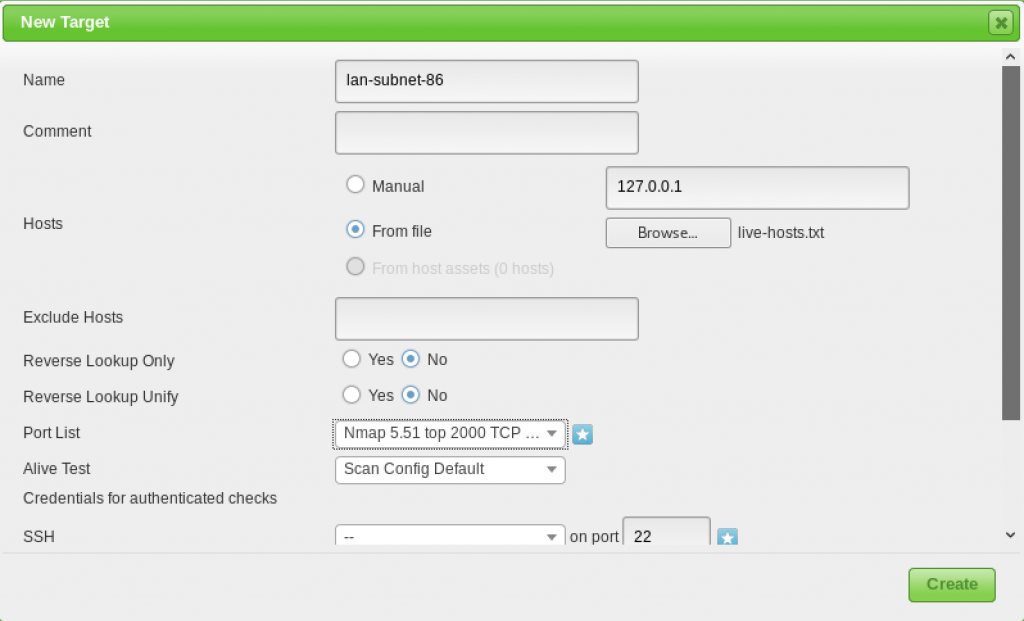
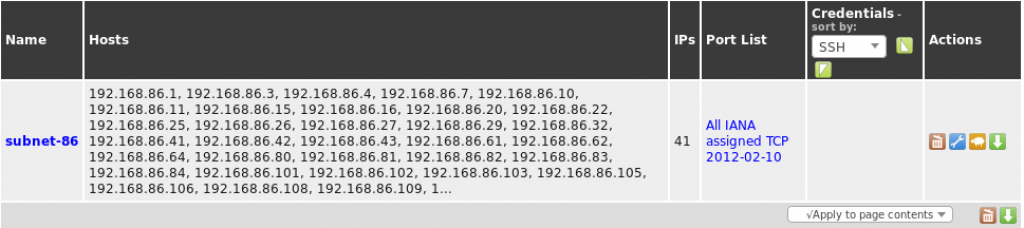
Cấu hình scan
Bạn có thể cấu hình các mục ở mục Scan Configs ở phần Configuration
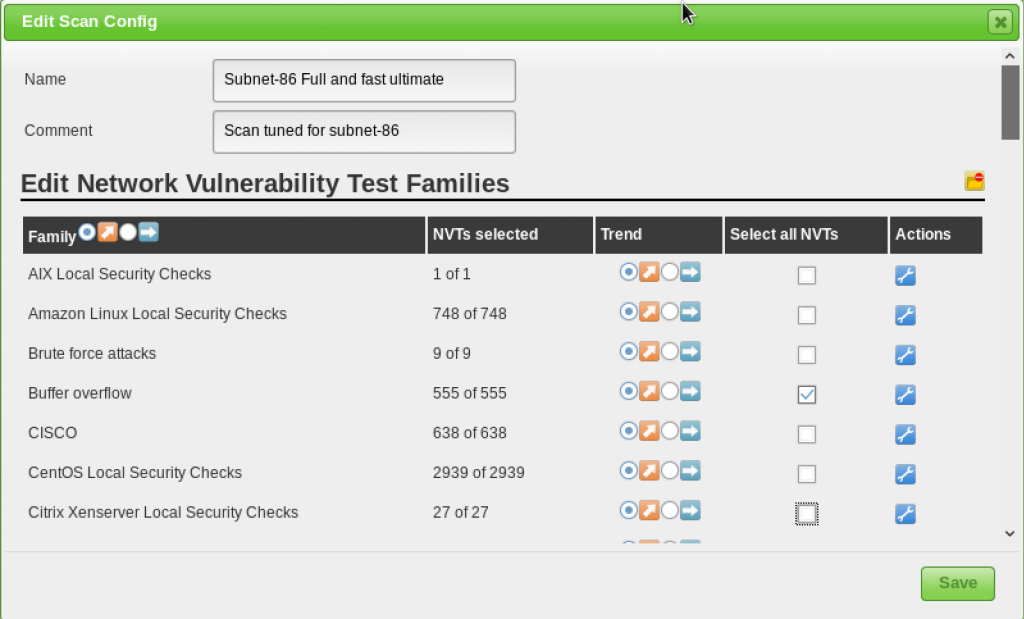
Cấu hình Task
Với một máy có cấu hình 3GB RAM, chúng ta có thể xem cấu hình ở dưới
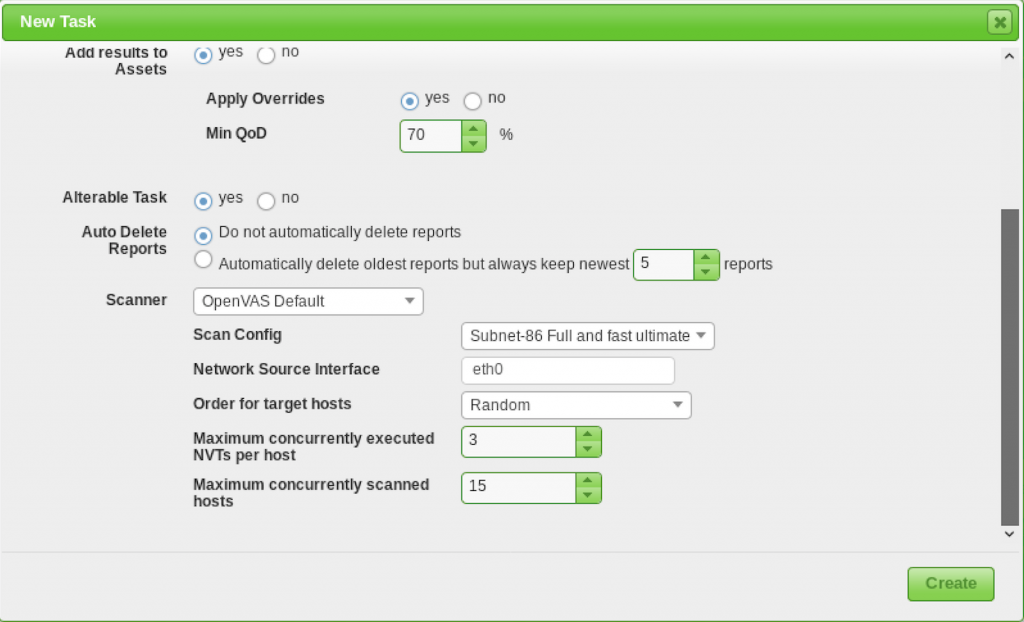
Chúng ta có thể xem qua kết quả được xuất ra dưới đây
Tự động hóa OpenVAS
Các bạn có thể tham khảo openvas-automate.sh
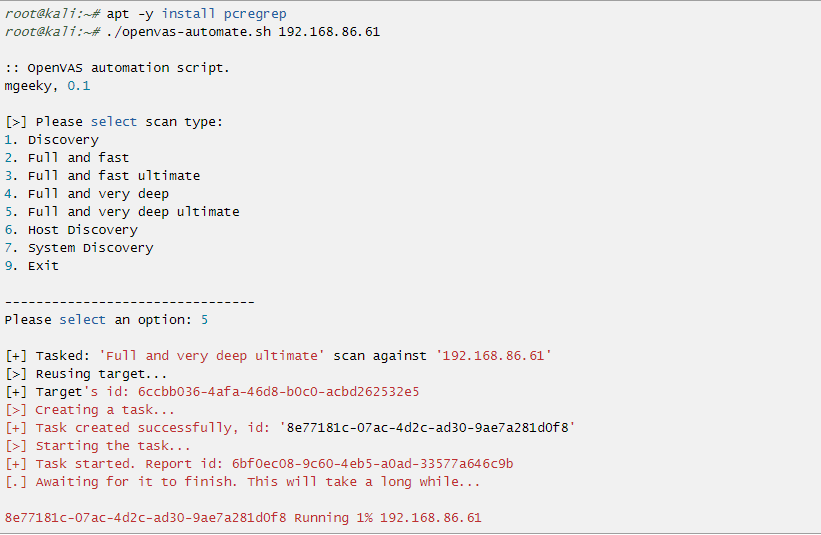
Hoặc tham khảo bài blog của code 16: Xem bài blog
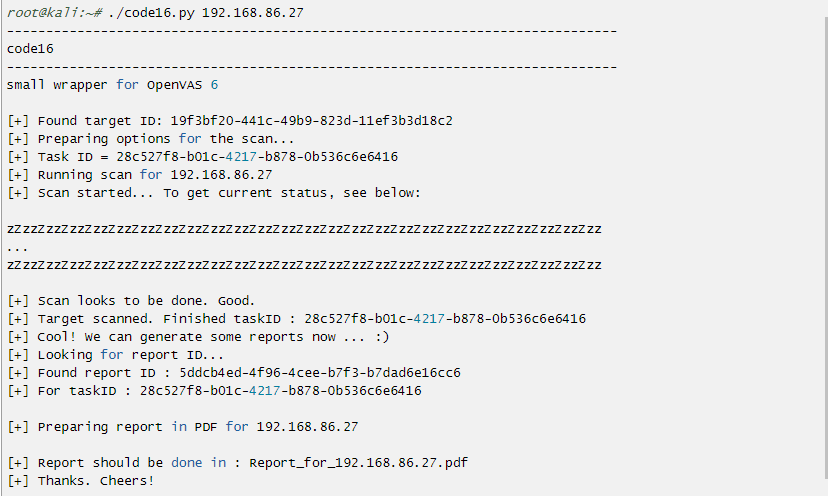
Bài gốc Configuring and Tuning OpenVAS in Kali Linux | Kali Linux Dịch bởi Nguyễn Anh Kiệt
Visits: 3471